보통 컴퓨터를 사용하시는 분들이라면 바탕 화면에 자주 사용하는 프로그램이나 파일 등을 꺼내놓고 사용합니다. 그렇기 때문에 바탕 화면을 볼 일이 굉장히 많습니다. 이런 경우 바탕 화면 바로가기를 통해 바탕 화면으로 바로 돌아갈 수 있습니다. 윈도우10 이전 버전의 윈도우에서는 바탕 화면 바로가기 기능이 존재했었는데 윈도우10 버전은 바탕화면 바로가기 아이콘이 없어졌습니다.
바탕화면 바로가기 아이콘이 아닌 바탕화면에 내 컴퓨터, 휴지통 같은 기본 아이콘이 없다면 아래의 포스팅으로 이동하시면 됩니다.
[tip/computer] - [윈도우10] 바탕화면 아이콘 생성하기
[윈도우10] 바탕화면 아이콘 생성하기
Windows 10을 처음 설치하고 바탕화면을 보면 늘 있어야 하는 아이콘들이 없습니다. 이런 경우나, 사용자가 실수로 바탕화면의 아이콘을 삭제하는 경우 다시 생성하는 설정법입니다. 바탕화면에 마우스 우클릭을..
fluorite94.tistory.com
바탕 화면 바로가기를 이용하는 방법 4가지를 알아보겠습니다.
1. 바탕화면 바로가기 단축키 사용
[Win키(시작 버튼) + D]를 입력하면 바탕화면으로 바로 이동할 수 있습니다.
2. 작업 표시줄 사용

작업 표시줄을 우클릭하면 [바탕 화면 보기]가 있습니다.
[바탕 화면 보기]를 클릭하면 바탕 화면으로 바로 이동할 수 있습니다.
3. 작업 표시줄 우측 가장자리 아이콘 사용
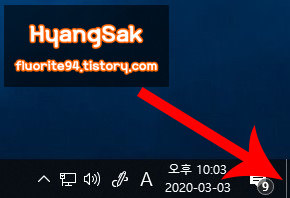
윈도우7부터 존재하던 기능입니다. 예전 윈도우 버전에 비해 크기가 많이 작아져 없어졌다고 생각하시는 분들이 많습니다. 윈도우10 작업 표시줄 우측 가장자리에 있는 아이콘을 클릭하면 바탕화면으로 바로 이동할 수 있습니다.
4. 바탕화면 바로가기 아이콘 사용
윈도우10에서 윈도우 이전 버전과 같은 바탕화면 아이콘을 사용하고 싶으신 분들은 아래의 방법을 따라 하시면 됩니다.

우선 바탕화면을 우클릭하여 [새로 만들기 - 바로가기] 메뉴를 선택합니다.

%windir%\explorer.exe shell:::{3080F90D-D7AD-11D9-BD98-0000947B0257}
배경색이 지정된 문자를 복사하여 항목 위치 입력 영역에 붙여 넣습니다.
복사가 안된다면 위 텍스트 파일을 다운로드하여 내용을 복사하여 사용하시면 됩니다.
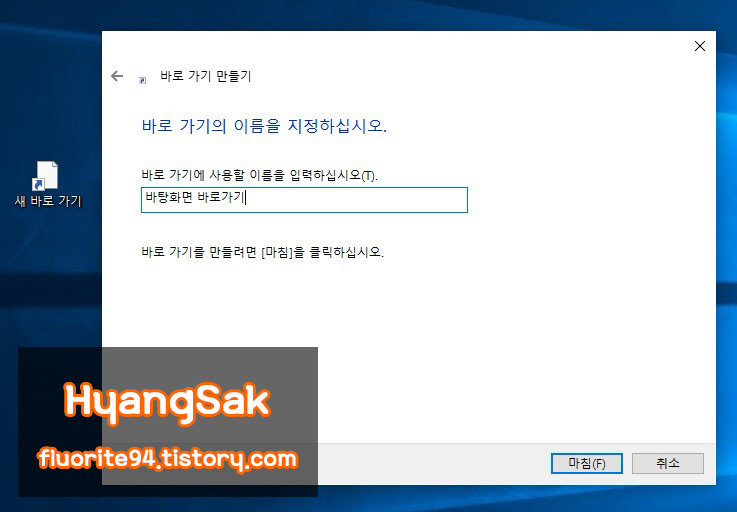
바로가기 이름은 개인적으로 지정하시면 됩니다. 저는 바탕화면 바로가기로 설정했습니다.
이렇게 마침을 누르면 바탕화면 바로가기 아이콘이 생성됩니다.
아이콘을 더블클릭하면 바탕화면으로 바로 이동됩니다.
바탕화면 바로가기 아이콘을 변경하고 싶으신 분들은 아래의 포스팅을 따라 하시면 아이콘을 변경할 수 있습니다.
[tip/computer] - [윈도우] 폴더 아이콘 변경하는 방법
[윈도우] 폴더 아이콘 변경하는 방법
폴더는 기본적으로 아이콘이 이렇게 생겼습니다. 폴더에 이미지파일이나 문서를 넣으면 뭐가 들어있는지 작게 썸네일로 표시가 되기 때문에 폴더끼리 구별할 경우 굳이 폴더를 들어가지 않고도 구별 가능할 때가..
fluorite94.tistory.com
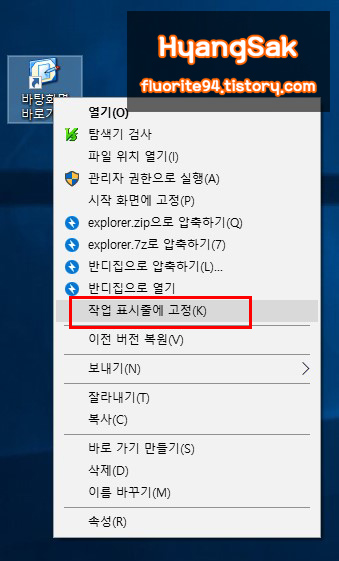
바탕화면 바로가기 아이콘을 작업 표시줄에 고정해서 사용하고 싶다면 바로가기를 우클릭하여 [작업 표시줄에 고정]을 클릭하여 작업 표시줄에 고정한 다음 사용하시면 됩니다.
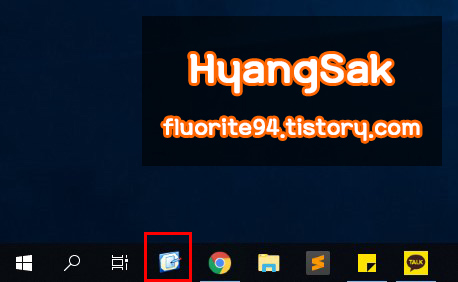
'tip > computer' 카테고리의 다른 글
| LG노트북 LG 그램 드라이버 설치 방법 (LG DnA 설치) (0) | 2020.03.11 |
|---|---|
| 한컴오피스 한글 세로 쓰기 간단 방법 (0) | 2020.03.09 |
| 모니터 주사율 확인 & 변경하는 방법 (0) | 2020.02.29 |
| 윈도우10 마이크로소프트 계정 로그아웃하고 로컬 계정 사용하는 방법 (1) | 2020.02.24 |
| 한컴오피스 한글 파일 자동 저장 설정 및 해제, 저장 위치 확인 (한글 파일 복구) (0) | 2020.02.06 |




댓글